不少网友都有重装系统的需求,但是很多网友不知道如何重装系统。现在重装系统的方式也比较多,比较简单的就是在线重装windows系统的方式。下面小编就给大家分享一个简单的在线windows系统重装教程步骤详解。
下面以重装win10系统为例,具体步骤如下:
1、首先在电脑上下载安装小鱼一键重装系统工具打开,然后选择win10系统,点击安装。
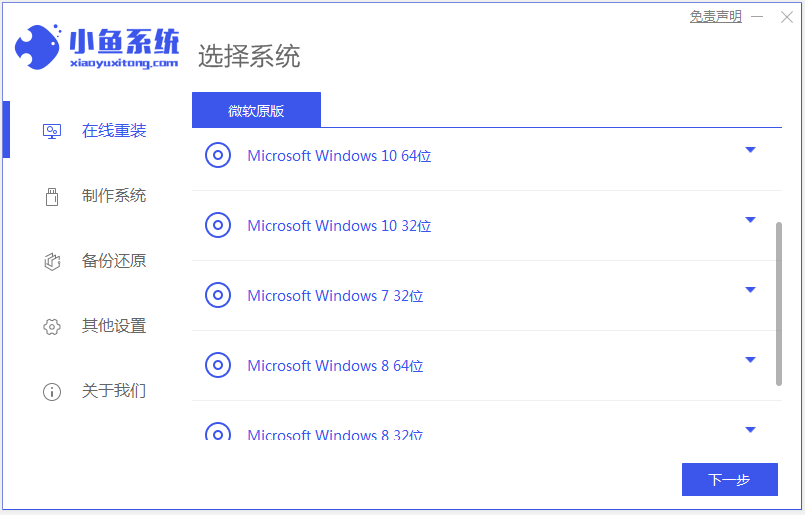
2、这个页面可以选择自己需要的软件,点击下一步。

3、等待下载系统的安装资源,期间不要让电脑休眠或者断电。

4、环境部署完成后,重启电脑。

5、进入启动项选择xiaoyu-winpe项回车,进入带PE的系统。

6、进入pe后,软件会自动进行安装。

7、安装完成后,选择重启。

8、重启正常进入win10系统桌面即可。

以上便是利用小鱼一键重装系统工具在线安装win10系统教程,通过这个工具还可以在线安装xp/win7/win8系统,有需要的小伙伴可以去下载使用哦。

不少网友都有重装系统的需求,但是很多网友不知道如何重装系统。现在重装系统的方式也比较多,比较简单的就是在线重装windows系统的方式。下面小编就给大家分享一个简单的在线windows系统重装教程步骤详解。
下面以重装win10系统为例,具体步骤如下:
1、首先在电脑上下载安装小鱼一键重装系统工具打开,然后选择win10系统,点击安装。
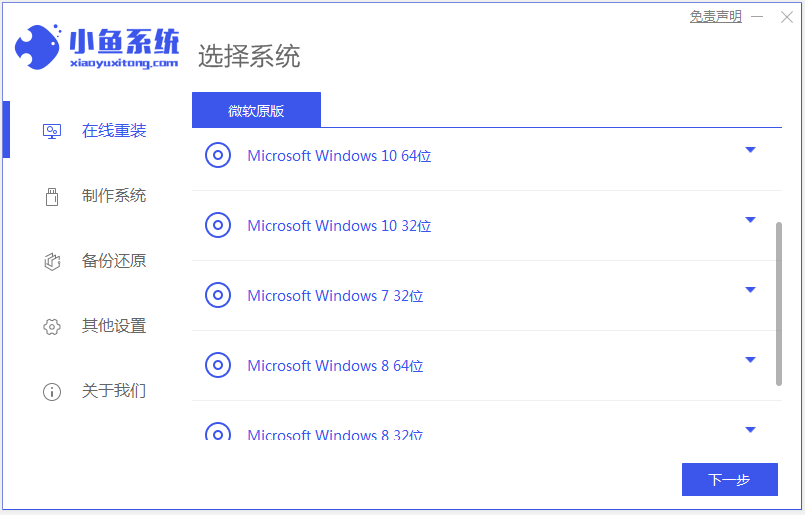
2、这个页面可以选择自己需要的软件,点击下一步。

3、等待下载系统的安装资源,期间不要让电脑休眠或者断电。

4、环境部署完成后,重启电脑。

5、进入启动项选择xiaoyu-winpe项回车,进入带PE的系统。

6、进入pe后,软件会自动进行安装。

7、安装完成后,选择重启。

8、重启正常进入win10系统桌面即可。

以上便是利用小鱼一键重装系统工具在线安装win10系统教程,通过这个工具还可以在线安装xp/win7/win8系统,有需要的小伙伴可以去下载使用哦。
















